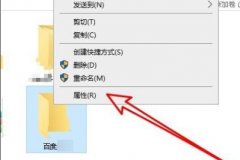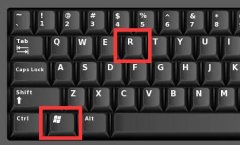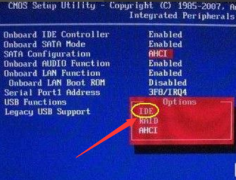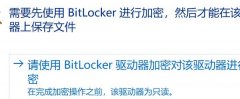电脑主板是计算机的核心组件之一,承担着连接各种硬件、管理数据以及保证系统稳定运行的重任。随着技术的快速发展,主板的设计和功能也在不断更新,在选购和更换时需要考虑多个因素。对于DIY爱好者和想要节约维修费用的用户来说,掌握主板的拆卸与安装技巧显得尤为重要。本教程旨在帮助您快速、安全地完成主板更换,提升您的技术水平。

主板的选择与准备
在进行主板更换前,选择合适的主板至关重要。根据个人需求,可以选择支持最新处理器的高性能主板,亦或是针对日常使用的经济型主板。务必确认新主板的插槽类型、内存支持情况和扩展性,确保与现有硬件兼容。购买时,可以参考一些专业的硬件评测网站,以获取关于性能、稳定性和用户反馈的第一手资料。
拆卸旧主板的步骤
1. 断电保护:确保计算机已断电,拔掉电源线,并静电放电,避免对内存、硬盘等元件造成损害。
2. 拆除外设:细心将机箱面板上外接设备如键盘、鼠标、显示器等取下,以便于后续操作。
3. 卸掉周边组件:逐一拆解与主板相连的硬件,包括显卡、内存条及其他扩展卡。小心处理,避免用力过猛导致损坏。
4. 移除连接线:仔细识别并拆解连接主板的电源线、数据线和其他接口线。建议拍摄照片以便后续连接时参考。
5. 拆卸固定螺丝:找到主板在机箱内的固定螺丝,使用合适的螺丝刀小心拧下。
6. 取出主板:稳住机箱,轻轻提起主板,确保不再有线缆或组件与之连接,完成拆除。
安装新主板的步骤
1. 准备工作:确认新主板的包装及配件是否完好,仔细阅读说明书。
2. 安装CPU与散热器:在主板上安装处理器和散热器,确保它们的配合良好,以提高散热效率。
3. 插入内存条:将内存条插入指定的插槽,注意对齐并确认锁扣正确卡上。
4. 固定主板:小心将主板放入机箱,确保与机箱内部的支架对齐,并将之前拆下的螺丝固定好。
5. 连接电缆:按照之前拍摄的照片,将电源线、数据线等逐一连接到新主板上。耐心检查各个接口,确保连接稳固。
6. 安装外围设备:重新安装显卡、硬盘等外围组件。检查无误后,封闭机箱面板。
调试与测试
完成安装后,连接电源并启动计算机。观察开机自检是否顺利,通过BIOS检测新硬件的识别情况。如果一切正常,就可以进入操作系统,进行必要的驱动安装和性能优化。
常见问题解答
1. 我可以只更换主板而不更换CPU和内存吗?
是的,绝大多数情况下可以,但确保新主板兼容现有的CPU和内存。
2. 替换主板后需要重装系统吗?
通常情况下,主板更换后更换操作系统是推荐的,尤其是当新主板架构与旧主板大相径庭时。
3. 安装主板需要哪些工具?
基本工具包括螺丝刀、镊子和静电放电手环,确保安全操作。
4. 如何知道主板发生了故障?
常见症状包括电脑无法启动、频繁死机、蓝屏等,如果怀疑主板故障,可借助专业测试设备进行检测。
5. 有没有推荐的主板品牌?
常见的品牌如华硕、技嘉、MSI和ASRock等都提供多种高品质的主板,可根据个人需求挑选。
掌握主板更换的技巧后,您将在DIY组装中更加自信,享受科技带来的乐趣。